文档编辑为什么会删除后面的文字 word中打字删除后面的字如何解决
更新时间:2023-11-26 09:58:04作者:xiaoliu
文档编辑为什么会删除后面的文字,在日常的文档编辑中,经常会遇到删除文字后面内容消失的问题,尤其是在使用Word这类文字处理软件时,这种情况常常让人感到困惑,毕竟我们不希望因为误操作而丧失重要的信息。解决这个问题并不复杂。通过一些简单的操作和技巧,我们可以轻松地解决这个烦恼。下面将探讨一些解决办法,让我们能够更加高效地使用文档编辑工具,避免删除后面文字消失的情况发生。
步骤如下:
1. 打开文档,如图所示“中华人共国”想加入一个“民”字时。你发现输入民字后,“共”字消失了,导致一句话不成立,我们也经常会碰到这样的问题。处理方法有两个。
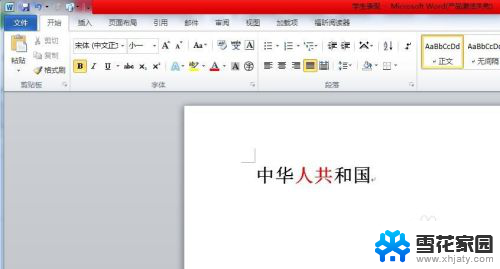
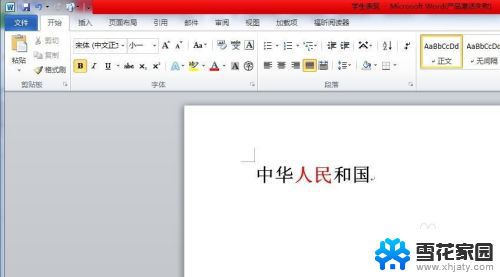
2.方法一:在键盘中找到"insert"键,点下。这个键就是控制插入时覆盖后面字符的,也是出现这种情况的罪魁祸首,因为我们不小心碰到这个键,就会出现覆盖的情况。
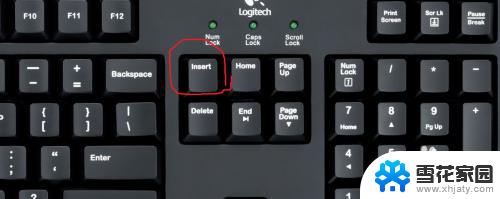
3. 方法二:在文档的左下方,找到“改写”两字,这两个字的意思就是文档的编辑通过改写来完成,是显示的改写状态。
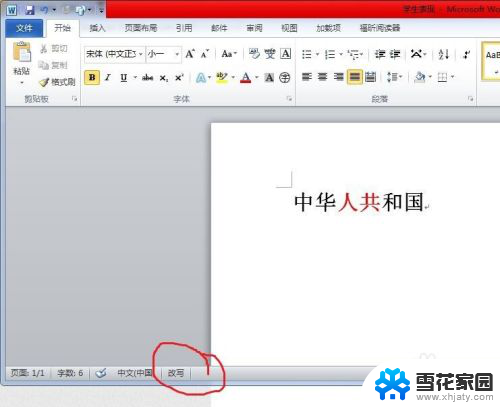
4. 点击“改写”这两个字将变成“插入”字眼,这时编辑的状态就变成了“插入”形式。这样的话在文中加字,不会覆盖后面的字符。
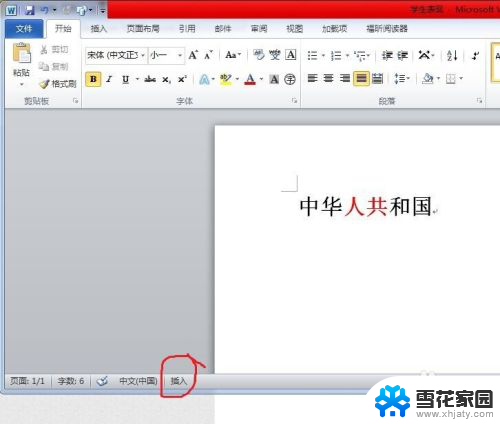
5. 不管哪一种方法,操作后,就可以正常打字了,不会影响后面的字符。

以上是为什么文档编辑会删除后面的内容的全部解释,如果您遇到了这种情况,您可以按照以上小编的方法来解决,希望对大家有所帮助。
文档编辑为什么会删除后面的文字 word中打字删除后面的字如何解决相关教程
-
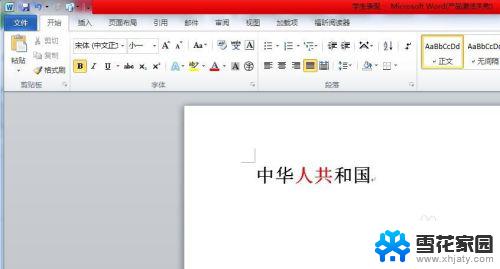 编辑word文档时,后面的字被删除了 word中打字删除后面的字怎么解决
编辑word文档时,后面的字被删除了 word中打字删除后面的字怎么解决2023-09-26
-
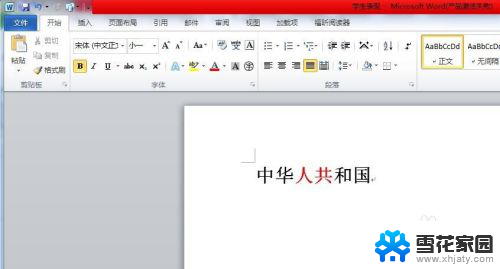 打字会删掉后面的字怎么取消 word中打字时删除后面的字
打字会删掉后面的字怎么取消 word中打字时删除后面的字2024-05-04
-
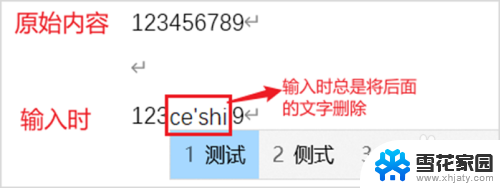 电脑输入文字时为什么会删除后面的字 解决输入文字时删除后面文字问题
电脑输入文字时为什么会删除后面的字 解决输入文字时删除后面文字问题2024-03-30
-
 word文档中按空格键为什么会把字消掉 Word中如何取消空格键删除后面的字
word文档中按空格键为什么会把字消掉 Word中如何取消空格键删除后面的字2024-03-04
- wps想把图片中背景里面的文字删除怎么操做 wps图片编辑器删除图片中背景文字的方法
- word键入文字后边的自动删除咋回事 输入文字自动删除功能
- 打字时会自动删后面的字怎么处理 打字时文字自动删除怎么办
- word文档中横线怎么删除 word文档中删除不掉的横线怎么解决
- 如何一键删除word文档里面的空格 Word文档空格删除方法
- word文档如何删除不想要的页面 word 如何删除无用的页数
- 电脑微信设置文件保存位置 微信电脑版文件保存位置设置方法
- 增值税开票软件怎么改开票人 增值税开票系统开票人修改方法
- 网格对齐选项怎么取消 网格对齐选项在哪里取消
- 电脑桌面声音的图标没了 怎么办 电脑音量调节器不见了怎么办
- 键盘中win是那个键 电脑键盘win键在哪个位置
- 电脑如何连接隐藏的wifi网络 电脑如何连接隐藏的无线WiFi信号
电脑教程推荐